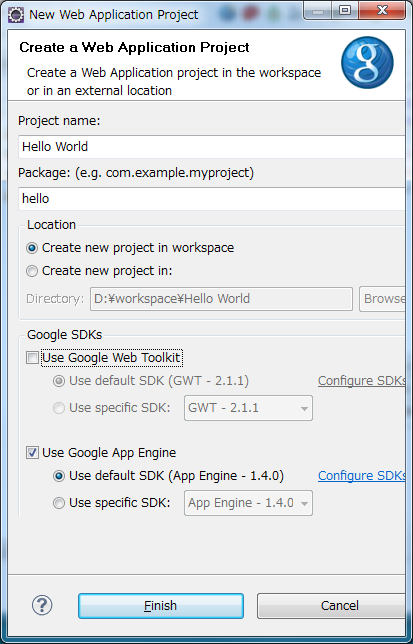JavaもEclipseもいろいろなパッケージがありすぎてどれをインストールしていいのか、よくわかりません。何度やっても忘れるので、ここに備忘録的に残しておきます。
Java JDKのインストール
Javaは現在は私企業であるOracleの所有物になりました。以下のサイトからダウンロードして、あとはインストーラーの指示に従うだけです。
http://www.oracle.com/technetwork/java/javaee/overview/index.html
最初の難関は、SEにするのかEEにするのかです。結論からいうと、Servletを使う場合はEEで、そうでない場合はSEです。僕はServletを使うので、EEの方です。
Java EE 6 SDK RefreshedのDownloadをクリックすると、Windowsの場合、次の4つが選べます。
java_ee_sdk-6u3-jdk7-windows-ml.exe
java_ee_sdk-6u3-jdk7-windows-x64-ml.exe
java_ee_sdk-6u3-jdk7-windows.exe
java_ee_sdk-6u3-jdk7-windows-x64.exe
-mlはMulti-Languageのことで、英語以外も使うことがある人は-mlを選びましょう。ほとんどの人がこちらだと思います。x64は64bit OSのことです。何もついていないのが32bit OSです。自分のWindowsがどちらかわからない方。すいません、僕には何ともできません。僕のPCは64bitのWindows7なので、x64の方をインストールしました。
Eclipseのインストール
まず、以下のサイトからダウンロードしましょう。
http://www.eclipse.org/
Downloadsというタブを押すといろいろ出てくると思います。たぶん、"Eclipse IDE for Java Developers"で十分なんですが、Servlet関係のプログラミングで必要なものが入ってる"Eclipse IDE for Java EE Developers"の方にしておきましょう。大は小を兼ねるので。ここでもOSが32bitなのか64bitなのか選ばなければいけません。僕は64bitです。
そしてEclipseのインストールは、ダウンロードした圧縮ファイルを解凍して、出てきたEclipseフォルダを丸ごとどこかに置くだけです。僕は自分のユーザー・フォルダのすぐ下に置いています。
実は、Eclipseはさまざまなプラグインが最初から入っている日本語化した全部入りパッケージというのがあって、業界ではそれを使うのが一般的なようです。僕は、英語のまま使いたいし、余分なものは極力入れたくない派なので、個別にインストールしています。
Pleiades - Eclipse プラグイン日本語化プラグイン
さて、以上が終わったら、ググッて、EclipseのHello Worldプログラムでも試してみましょう。
次回はSubversionとGoogle App Engine SDKのインストールの備忘録です。
Java JDKのインストール
Javaは現在は私企業であるOracleの所有物になりました。以下のサイトからダウンロードして、あとはインストーラーの指示に従うだけです。
http://www.oracle.com/technetwork/java/javaee/overview/index.html
最初の難関は、SEにするのかEEにするのかです。結論からいうと、Servletを使う場合はEEで、そうでない場合はSEです。僕はServletを使うので、EEの方です。
Java EE 6 SDK RefreshedのDownloadをクリックすると、Windowsの場合、次の4つが選べます。
java_ee_sdk-6u3-jdk7-windows-ml.exe
java_ee_sdk-6u3-jdk7-windows-x64-ml.exe
java_ee_sdk-6u3-jdk7-windows.exe
java_ee_sdk-6u3-jdk7-windows-x64.exe
-mlはMulti-Languageのことで、英語以外も使うことがある人は-mlを選びましょう。ほとんどの人がこちらだと思います。x64は64bit OSのことです。何もついていないのが32bit OSです。自分のWindowsがどちらかわからない方。すいません、僕には何ともできません。僕のPCは64bitのWindows7なので、x64の方をインストールしました。
Eclipseのインストール
まず、以下のサイトからダウンロードしましょう。
http://www.eclipse.org/
Downloadsというタブを押すといろいろ出てくると思います。たぶん、"Eclipse IDE for Java Developers"で十分なんですが、Servlet関係のプログラミングで必要なものが入ってる"Eclipse IDE for Java EE Developers"の方にしておきましょう。大は小を兼ねるので。ここでもOSが32bitなのか64bitなのか選ばなければいけません。僕は64bitです。
そしてEclipseのインストールは、ダウンロードした圧縮ファイルを解凍して、出てきたEclipseフォルダを丸ごとどこかに置くだけです。僕は自分のユーザー・フォルダのすぐ下に置いています。
実は、Eclipseはさまざまなプラグインが最初から入っている日本語化した全部入りパッケージというのがあって、業界ではそれを使うのが一般的なようです。僕は、英語のまま使いたいし、余分なものは極力入れたくない派なので、個別にインストールしています。
Pleiades - Eclipse プラグイン日本語化プラグイン
さて、以上が終わったら、ググッて、EclipseのHello Worldプログラムでも試してみましょう。
次回はSubversionとGoogle App Engine SDKのインストールの備忘録です。